Planear una encuesta
Applies To
SharePoint Server 2016 SharePoint Server 2013 SharePoint Server 2013 Empresa SharePoint en Microsoft 365 SharePoint Server 2010 SharePoint Server 2007 Windows SharePoint Services 3.0Nota: Nos gustaría proporcionarle el contenido de ayuda actual lo más rápido posible en su idioma. Esta página se ha traducido mediante un sistema automático y es posible que contenga imprecisiones o errores gramaticales. Nuestro objetivo es que este contenido sea útil para usted. ¿Puede informarnos sobre si la información le ha sido útil al final de la página? Aquí tiene el artículo en inglés para que pueda consultarlo fácilmente.
Al pensar enviar una encuesta a los usuarios o a otras personas, es mejor planear el tipo de preguntas que desea solicitar y qué tipo de respuestas que está buscando.
Actualizar 18 de noviembre de 2016 gracias a los comentariosde los clientes.
Planear una encuesta
Antes de crear una encuesta, es recomendable planear las preguntas que desea formular y el tipo de respuestas que desea recibir. Por ejemplo, ¿desea que una persona responda con sus propias palabras, escriba un importe en dólares o elija una opción de una lista? También debe decidir si las preguntas serán obligatorias u opcionales.

Para que las personas a responder a la encuesta, deben tener permiso para contribuir a la encuesta o al sitio que contiene la encuesta. Si no tiene los permisos necesarios, consulte a la persona que posee o administra su sitio. Para obtener más información sobre la configuración de permisos, vea Modificar permisos de una lista o biblioteca.
A medida que desarrolla las preguntas, considere cómo desea analizar los datos. Por ejemplo, las opciones para completar permiten que los usuarios escriban información propia. Esto permite mayor flexibilidad en caso de que la respuesta del usuario no recaiga exactamente dentro de las opciones proporcionadas, aunque revisar y compilar un diverso conjunto de respuestas puede presentar un mayor desafío.
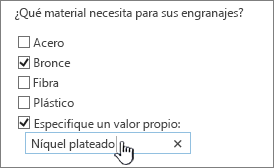
Puede agregar lógica de bifurcación a preguntas específicas, de modo que las preguntas restantes de la encuesta sean relevantes para la persona que responde. Por ejemplo, puede especificar que las preguntas relacionadas con temas de Internet aparezcan solamente para las personas que dijeron que usan Internet regularmente. Para especificar la lógica de bifurcación, primero debe crear la encuentra y, a continuación, especificar la lógica de las preguntas en la configuración de la encuesta.
Después de crear una encuesta, puede agregar preguntas de inmediato. A medida que agrega cada pregunta, se le solicita que especifique el texto de la pregunta, el tipo de respuesta que espera recibir y otra configuración necesaria para la pregunta y el tipo de respuesta. Si necesita revisar la encuesta, puede agregar más preguntas o cambiar las preguntas existentes en otro momento.
Tipos de preguntas y respuestas
Tipos de pregunta de encuesta definen cómo los usuarios verán los datos de preguntas y respuestas.
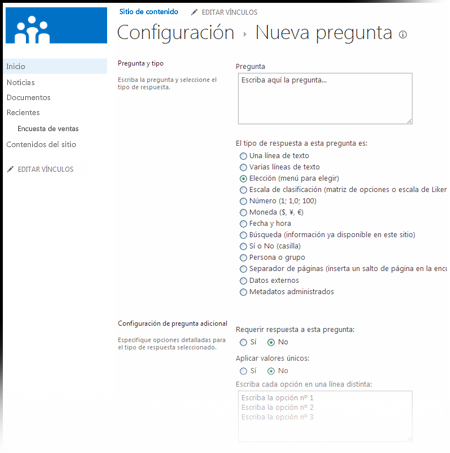
-
Una línea de texto Use este tipo si desea que los participantes escriban una palabra, o unas cuantas palabras, en su respuesta. Puede especificar un límite de caracteres y una respuesta predeterminada.
-
Varias líneas de texto Puede especificar el número de líneas de la respuesta, y si esta debe ser en texto simple, texto con formato o texto con formato y con imágenes, tablas e hipervínculos.
-
Elección Este tipo de pregunta permite a los participantes elegir en una lista predefinida de opciones. Puede permitir que los usuarios escriban el texto que deseen, además de elegir entre las opciones. Las opciones se pueden mostrar como un menú desplegable, botones de opción o casillas. Para que los usuarios puedan seleccionar varias opciones, use casillas.
-
Escala de clasificación Este tipo de pregunta proporciona una pregunta resumida con preguntas y respuestas detalladas clasificadas en una escala. Puede definir el intervalo de la escala, por ejemplo de 1 a 5 o de 1 a 10, y proporcionar texto que explique el significado de la escala.
-
Número Puede especificar enteros, decimales o porcentajes, así como valores máximos y mínimos.
-
Moneda Puede especificar valores máximos y mínimos, el formato de la moneda y otras opciones.
-
Fecha y hora Puede especificar que la respuesta sea una fecha o una fecha y hora. En la respuesta se muestra un cuadro con un calendario que ayuda a los usuarios a elegir una fecha.
-
Búsqueda Este tipo de pregunta ofrece respuestas guardadas como columna en otra lista. Con una pregunta de búsqueda, las opciones que se ofrecen son iguales que el contenido de la lista correspondiente.
-
Sí/No Esta pregunta aparece como texto seguido de una casilla de verificación. Una casilla seleccionada se considera sí. Las palabras Sí o No, no aparecen realmente no. Si desea que sí o No que aparezca con su pregunta, cree una pregunta de opción y, a continuación, escriba Sí y No como opciones.
-
Persona o grupo Esta opción permite que los encuestados examinar o buscar valores para utilizar como respuestas en el servicio de directorio. Por ejemplo, si la respuesta a la pregunta debe ser el nombre de una persona de su organización, la persona que responde puede seleccionar nombre de la persona de su servicio de directorio.
-
Separador de páginas Puede agregar un salto de página entre preguntas agregando un separador de páginas a la encuesta.
-
Datos externos Este tipo de pregunta permite que los encuestados buscar datos profesionales desde otro origen, como el tipo de producto o número de identificación de cliente en una base de datos, responder a la pregunta de encuesta.
Nota: Antes de usar una pregunta de datos externos, el administrador primero debe registrar la aplicación empresarial externa (el origen de datos) con SharePoint Server. El tipo de información de la aplicación de empresa que puede seleccionar depende de los campos de datos que el administrador registra con SharePoint Server.
-
Metadatos administrados Esta opción permite a los usuarios examinar de conjuntos de términos administrados que se han definido para el sitio. Por ejemplo, si usted o el administrador del sitio se administra los nombres de departamentos de su empresa para que las personas usan coherente en todo el sitio, puede especificar el término de departamento establecido para mostrar una lista de departamentos disponibles.
Una vez creada la encuesta, las personas pueden ver el vínculo Responder a esta encuesta en el que pueden hacer clic para iniciarla.
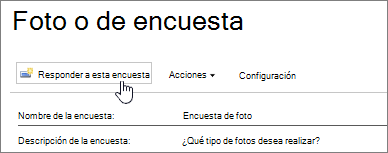
Puede dar a conocer la encuesta al enviar un vínculo a ella, agregar un anuncio sobre ella, publicarla en un blog o publicar un vínculo a ella en otros sitios. En cuanto los usuarios comienzan a completar la encuesta, usted puede ver las respuestas en un gráfico de barras o como elementos de lista.
Si tiene muchas preguntas o respuestas complejas, es aconsejable usar un programa de base de datos como Microsoft Access, para analizar las respuestas. Para obtener más información, vea Importar datos en una base de datos de Access
Otro encuesta temas relacionados
Estos son algunos temas adicionales que le ayudarán a crear una encuesta, administrar, ver permisos y más de la encuesta.
Nos Deja un comentario
¿Le resultó útil este artículo? Si es así, indíquenoslo en la parte inferior de la página. Si no le resultó útil, indíquenos lo que le pareció confuso o si faltaba información. Si llegó aquí desde una búsqueda y esta no era la información que buscaba, indique qué era lo que buscaba. Usaremos sus comentarios para volver a comprobar los pasos y actualizar este artículo.







